导读只要上网,每天你都会到各种各种的资讯,今日小编也是到网上收集了一些与Win7系统如何查看本机MAC地址相关的信息,那么下面分享给大家一起
只要上网,每天你都会到各种各种的资讯,今日小编也是到网上收集了一些与Win7系统如何查看本机MAC地址相关的信息,那么下面分享给大家一起了解下吧。
在很多情况下,我们总是需要查看本机的MAC地址,但总是不知道该如何查看。MAC位址是网络设备的标识,一般是在网卡信息当中。下面,我们一起来看看Win7系统查看本机MAC地址的方法。
方法一:通过命令提示符方式
1.打开开始,选择命令提示符。
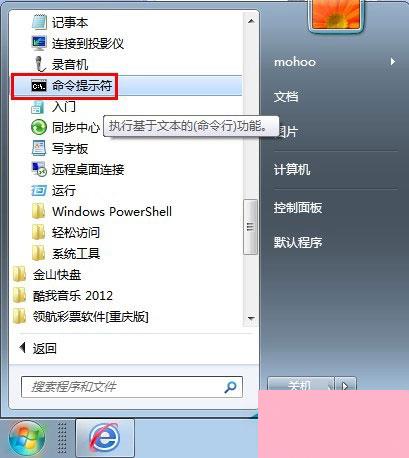
2.打开命令提示符窗口。

3.输入ipconfig /all命令,回车。
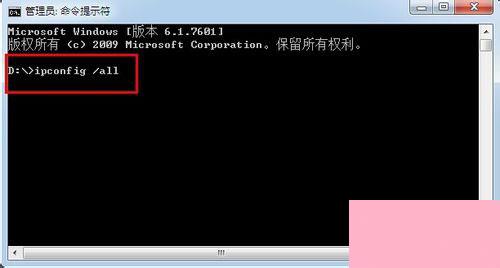
4.查看返回信息,如图所圈中的部分,物理地址即为本机MAC地址。
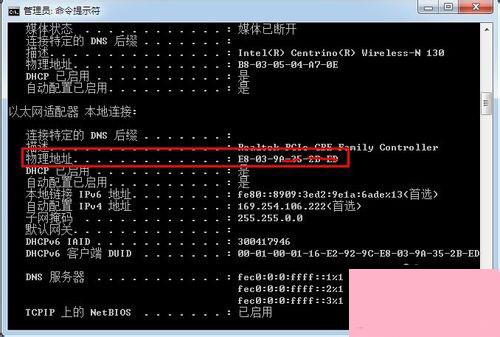
5.如有多块网卡,可以查看到不同网卡的MAC地址。
方法二:通过查看网卡信息方式
1.打开开始,选择控制面板。
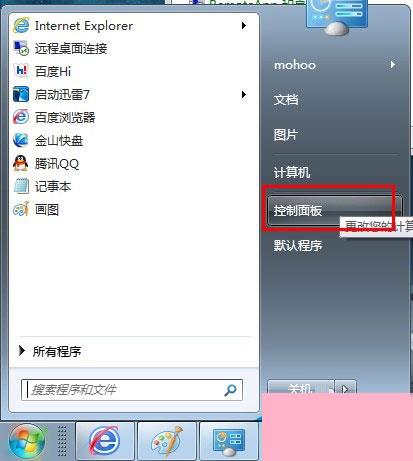
2.选择网络和共享中心
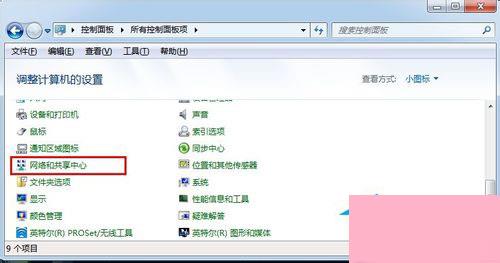
3.选择更改适配器设置。
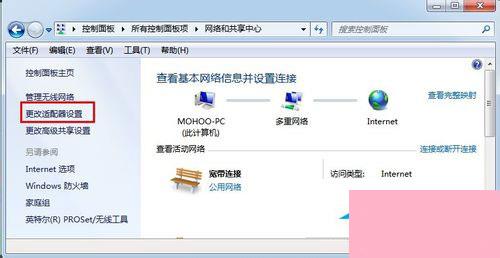
4.选择需要查看的网卡。
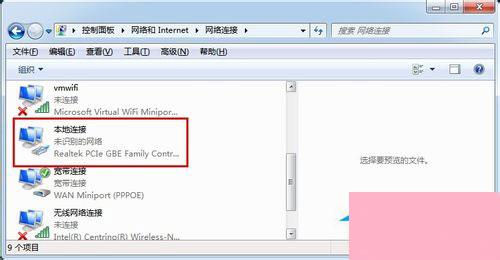
5.右键选择属性。
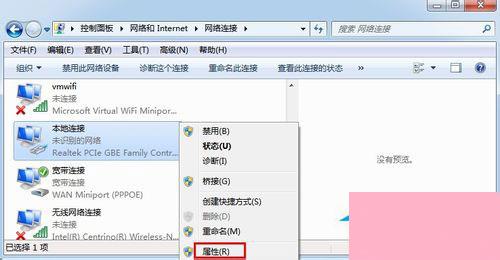
6.选择配置。
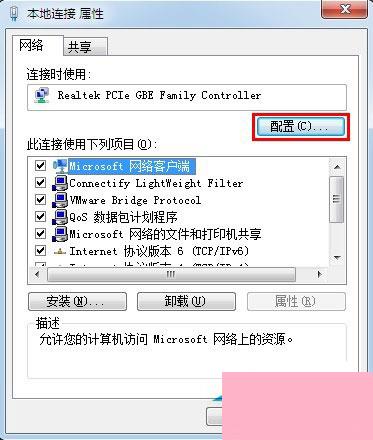
7.选择高级。
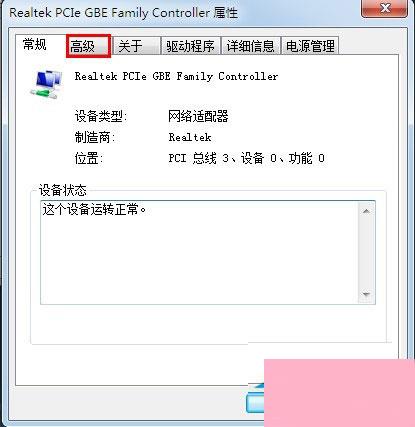
8.选择网络地址。如图,右边的框内值即为本网卡的MAC地址。
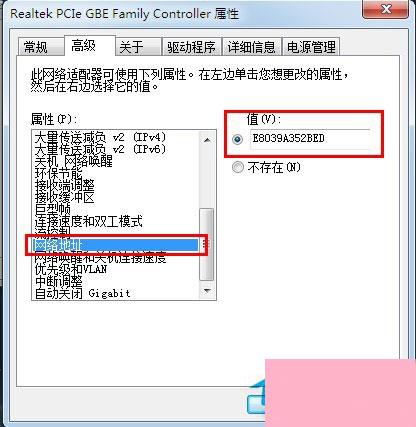
以上就是Win7系统下查看本机MAC地址的两种方法,需要注意的是在命令提示符中输入命令时要仔细,不要输入错误。
通过上面的介绍,相信大家对于这个Win7系统如何查看本机MAC地址也有了一定的了解了,希望小编精心整理的这篇内容能够解决你的困惑。